福昕pdf阅读器添加标签与子标签的方法
PDF怎么编辑,PDF如何添加书签
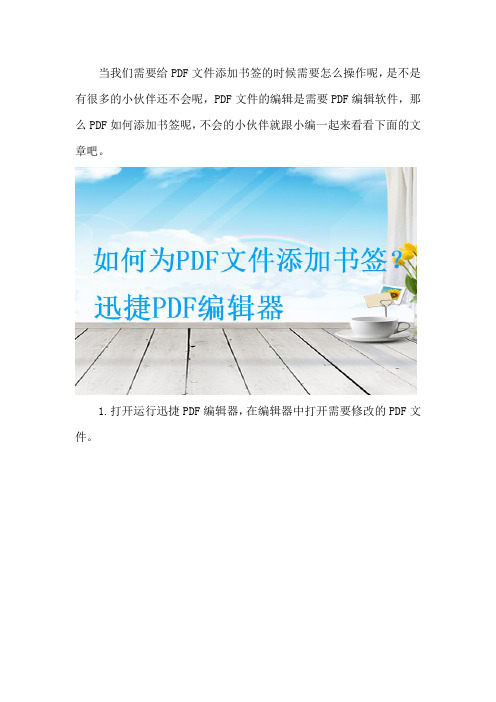
当我们需要给PDF文件添加书签的时候需要怎么操作呢,是不是有很多的小伙伴还不会呢,PDF文件的编辑是需要PDF编辑软件,那么PDF如何添加书签呢,不会的小伙伴就跟小编一起来看看下面的文章吧。
1.打开运行迅捷PDF编辑器,在编辑器中打开需要修改的PDF文件。
2.打开文件后,选择编辑器中菜单栏里的视图,然后选择视图选项中的书签工具,点击书签工具。
3.点击书签工具后,在页面中,中间部分显示文件中的书签,然后在书签的工具栏中点击添加书签。
4.也可以选择工具栏中的设置,在设置中可以新建书签,或者是在书签中修改样式。
5.修改完文件后,记得保存好文件哦,点击菜单栏中的文件,保存或者另存为。
PDF怎么编辑,PDF如何添加书签小编就跟大家分享完了,不知道各位小伙伴们看懂没有,不懂的可以再看看上面的文章,PDF文件编辑的技巧有很多,小编也会继续为大家分享的。
福昕PDF阅读器用户手册-FoxitSoftware
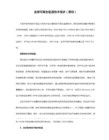
Copyright © 2012 Foxit Corporation. All Rights Reserved.未经福昕公司授权,此文档禁止以任何形式复制、转移、散布或储存。
Anti-Grain Geometry - Version 1.1Copyright © 2002-2005 Maxim Shemanarev ()在所有副本中的版权提示允许的情况下,您可以复制、使用、修改、出售和散布该软件。
此软件不含任何隐藏条款,对于使用本软件所产生的任何后果,均由用户本人承担。
目录福昕PDF阅读器最终用户许可协议 (1)第1章概述 (2)PDF格式的优点 (2)福昕PDF阅读器的优点 (2)产品插件 (3)软件更新 (5)关于手册 (6)第2章使用入门 (7)安装福昕PDF阅读器 (7)欢迎向导 (10)界面介绍 (11)自定义用户界面 (12)设置皮肤 (22)查看文档属性 (23)卸载福昕PDF阅读器 (26)第3章查看PDF文件 (27)打开PDF文件 (27)浏览文档 (29)页面导览 (30)调整PDF视图 (34)在拆分窗口模式下阅读文档 (37)“适合可见范围”模式 (39)阅读模式 (39)朗读模式 (40)播放影像或声音剪辑 (41)图层 (41)搜索 (42)数字签名验证 (46)东亚语言包 (46)附加PDF文档至电子邮件 (46)在Outlook中预览PDF附件 (47)在Windows(资源管理器)中预览缩略图 (47)保存PDF (48)关闭PDF (49)退出福昕PDF阅读器 (49)第4章PDF阅读操作 (51)复制文本 (51)复制图像 (52)同时复制文本和图像 (52)使用标尺和参考线 (53)测量对象 (54)不同工具切换 (56)使用福昕文本查看器 (56)撤销和重复 (61)信任管理器 (62)Windows权限管理服务(RMS)保护器 (63)第5章添加注释 (64)注释工具概览 (64)添加附注 (64)使用文本标记注释工具 (66)使用文本选择工具 (69)使用图形标注工具 (69)使用打字机工具 (72)更改注释外观 (77)管理注释 (79)第6章表单 (83)概述 (83)填写PDF表单 (84)第7章导入和导出数据 (87)导入和导出注释 (87)导入和导出表单数据 (88)第8章高级编辑功能 (89)创建书签 (89)创建链接 (91)添加附件 (95)插入图片 (99)添加多媒体 (106)第9章打印 (113)如何打印PDF文档 (113)打印页面的一部分 (113)打印选项 (114)第10章附录 (117)键盘快捷键 (117)命令行 (120)联系我们 (121)福昕PDF阅读器最终用户许可协议本协议由甲方福州福昕软件开发有限公司(即简称“福昕软件”)与乙方福昕PDF阅读器的使用者(即简称“您”)通过友好协商一致后订立,协议代表了甲乙双方的真实意愿。
福昕高级 PDF 编辑器 快速指南说明书

福昕高级PDF编辑器快速指南本文简要介绍了福昕PDF电子文档处理套装软件(简称福昕高级PDF编辑器)的主要功能。
如需详细的操作帮助,请参看我们的用户手册。
使用入门安装福昕高级PDF编辑器系统要求操作系统•Windows 11, 10, 8, 7•Microsoft Office® 2010或更高版本(针对部分PDF文档创建功能)•通过Citrix Ready®验证兼容Citrix XenApp® 7.13最低硬件要求• 1.3 千兆赫以上(X86 兼容)处理器或ARM处理器、Microsoft SQ1或更高版本。
•512 MB内存(推荐1GB以上)。
•2G可用硬盘驱动空间。
•1024*768屏幕分辨率。
•支持4K及更高分辨率设备安装步骤福昕高级PDF编辑器安装包为EXE或MSI文件,请先下载到电脑,然后按以下步骤进行安装(以专业版为例):EXE格式(多语言安装包):1.双击EXE文件,弹出安装向导。
2.该软件受版权保护,须同意用户许可协议方可继续,选择“同意最终用户许可协议”继续安装。
3.(可选)您可以勾选或取消勾选“帮助改进用户体验”选项开启或关闭数据收集。
收集的数据将只用于改善用户体验。
该选项的设置情况不会影响您正常安装福昕高级PDF编辑器。
4.您可以点击“快速安装”可以立即按照默认设置开始安装程序。
或者,您也可以点击“高级设置”,然后按下列步骤进行自定义安装:A)在“安装文件夹”下点击可以对安装目录进行修改。
B)从“语言”框中选择程序语言。
C)在“设置”选项卡下,选择相应的程序设置。
D)在“组件”选项卡下,选择安装时自动执行的任务。
E)(可选)点击“返回”跳到上一步骤。
F)点击“安装”开始安装程序。
5.安装完成后,弹出的对话框显示福昕高级PDF编辑器已成功安装。
您可以点击“立即启用”立刻启动程序。
MSI格式(简中安装包):1.双击MSI文件,弹出安装向导,单击“下一步”按钮。
关于PDF技巧
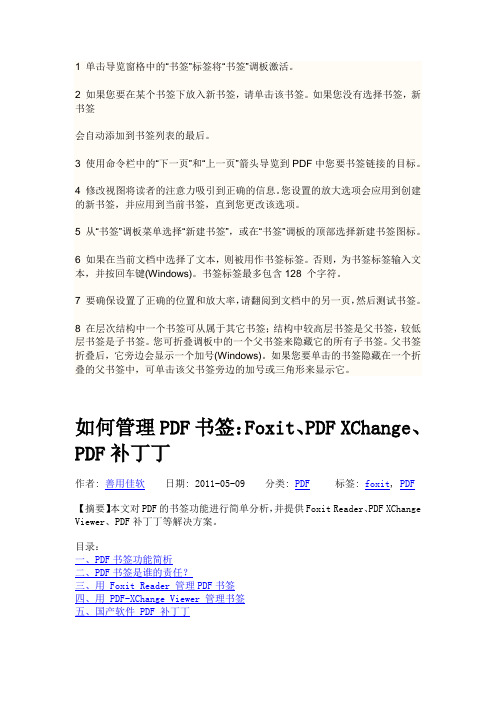
1 单击导览窗格中的“书签”标签将“书签”调板激活。
2 如果您要在某个书签下放入新书签,请单击该书签。
如果您没有选择书签,新书签会自动添加到书签列表的最后。
3 使用命令栏中的“下一页”和“上一页”箭头导览到PDF中您要书签链接的目标。
4 修改视图将读者的注意力吸引到正确的信息。
您设置的放大选项会应用到创建的新书签,并应用到当前书签,直到您更改该选项。
5 从“书签”调板菜单选择“新建书签”,或在“书签”调板的顶部选择新建书签图标。
6 如果在当前文档中选择了文本,则被用作书签标签。
否则,为书签标签输入文本,并按回车键(Windows)。
书签标签最多包含128 个字符。
7 要确保设置了正确的位置和放大率,请翻阅到文档中的另一页,然后测试书签。
8 在层次结构中一个书签可从属于其它书签;结构中较高层书签是父书签,较低层书签是子书签。
您可折叠调板中的一个父书签来隐藏它的所有子书签。
父书签折叠后,它旁边会显示一个加号(Windows)。
如果您要单击的书签隐藏在一个折叠的父书签中,可单击该父书签旁边的加号或三角形来显示它。
如何管理PDF书签:Foxit、PDF XChange、PDF补丁丁作者: 善用佳软日期: 2011-05-09 分类: PDF标签: foxit, PDF【摘要】本文对PDF的书签功能进行简单分析,并提供Foxit Reader、PDF XChange Viewer、PDF补丁丁等解决方案。
目录:一、PDF书签功能简析二、PDF书签是谁的责任?三、用 Foxit Reader 管理PDF书签四、用 PDF-XChange Viewer 管理书签五、国产软件 PDF 补丁丁六、总结附录:文章更新历史一、PDF书签功能简析正文开始之前,我认为很有必要指出:PDF书签功能,并不适合当作“书签”来用,而更适合用作“侧边栏目录”。
广而言之,软件定位(即「是什么不是什么?适合什么不适合什么」)是软件应用的第一个原则。
PDF文档添加书签导航的步骤
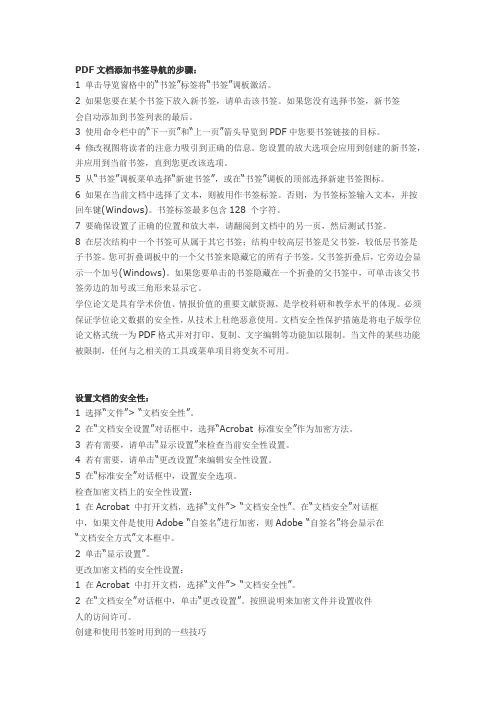
PDF文档添加书签导航的步骤:1 单击导览窗格中的“书签”标签将“书签”调板激活。
2 如果您要在某个书签下放入新书签,请单击该书签。
如果您没有选择书签,新书签会自动添加到书签列表的最后。
3 使用命令栏中的“下一页”和“上一页”箭头导览到PDF中您要书签链接的目标。
4 修改视图将读者的注意力吸引到正确的信息。
您设置的放大选项会应用到创建的新书签,并应用到当前书签,直到您更改该选项。
5 从“书签”调板菜单选择“新建书签”,或在“书签”调板的顶部选择新建书签图标。
6 如果在当前文档中选择了文本,则被用作书签标签。
否则,为书签标签输入文本,并按回车键(Windows)。
书签标签最多包含128 个字符。
7 要确保设置了正确的位置和放大率,请翻阅到文档中的另一页,然后测试书签。
8 在层次结构中一个书签可从属于其它书签;结构中较高层书签是父书签,较低层书签是子书签。
您可折叠调板中的一个父书签来隐藏它的所有子书签。
父书签折叠后,它旁边会显示一个加号(Windows)。
如果您要单击的书签隐藏在一个折叠的父书签中,可单击该父书签旁边的加号或三角形来显示它。
学位论文是具有学术价值、情报价值的重要文献资源,是学校科研和教学水平的体现。
必须保证学位论文数据的安全性,从技术上杜绝恶意使用。
文档安全性保护措施是将电子版学位论文格式统一为PDF格式并对打印、复制、文字编辑等功能加以限制。
当文件的某些功能被限制,任何与之相关的工具或菜单项目将变灰不可用。
设置文档的安全性:1 选择“文件”> “文档安全性”。
2 在“文档安全设置”对话框中,选择“Acrobat 标准安全”作为加密方法。
3 若有需要,请单击“显示设置”来检查当前安全性设置。
4 若有需要,请单击“更改设置”来编辑安全性设置。
5 在“标准安全”对话框中,设置安全选项。
检查加密文档上的安全性设置:1 在Acrobat 中打开文档,选择“文件”> “文档安全性”。
如何使用PDF编辑器为PDF文件添加书签
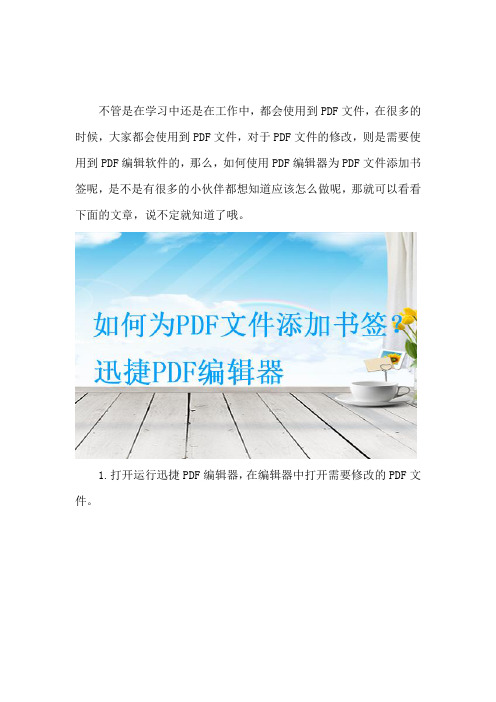
不管是在学习中还是在工作中,都会使用到PDF文件,在很多的时候,大家都会使用到PDF文件,对于PDF文件的修改,则是需要使用到PDF编辑软件的,那么,如何使用PDF编辑器为PDF文件添加书签呢,是不是有很多的小伙伴都想知道应该怎么做呢,那就可以看看下面的文章,说不定就知道了哦。
1.打开运行迅捷PDF编辑器,在编辑器中打开需要修改的PDF文件。
2.打开文件后,选择编辑器中菜单栏里的视图,然后选择视图选项中的书签工具,点击书签工具。
3.点击书签工具后,在页面中,中间部分显示文件中的书签,然后在书签的工具栏中点击添加书签。
4.也可以选择工具栏中的设置,在设置中可以新建书签,或者是在书签中修改样式。
5.修改完文件后,记得保存好文件哦,点击菜单栏中的文件,保存或者另存为。
如何使用PDF编辑器为PDF文件添加书签就和大家分享完了,不知道大家有没有学会,没有学会的小伙伴可以看看上面的文章,PDF 编辑的小技巧有很多,在修改文件的时候使用PDF编辑工具也是很方便的,小编还会继续和大家分享PDF编辑的小技巧,希望这些小技巧可以帮助到大家哦。
Microsoft Word - 福昕pdf阅读器使用说明
在我所有使用过的、免费的能最强大的阅读器。
它打开文件。
它还可以为没有书签通过小标题链接,位置精确可以全书朗读;使用经典工 为了帮助那些没有使用使用方法,特制作以下说明pdf 阅读器很多,不少象怎样打开福昕阅读器和怎安装了阅读器的朋友都早已功能操作作一此较详细的说一,介绍一下福昕阅读器的1,Ribbon 工具栏模式界面这种新颖的工具栏模式特点用pdf 阅读器的朋友。
缺点慢调节功能)。
福昕pdf 阅读器使用说明免费的pdf 阅读软件中,我感觉福昕pdf 阅读器打开速度快捷,既可以阅读,又可以用有书签的pdf 文档制作书签。
制作书签方法不但置精确。
除了阅读文档,还可以听读文档,既可经典工具栏模式时还可以调节朗读快慢速度,有使用过,或刚开始试用软件的朋友快速掌握福下说明,希望能给这些朋友起到帮助。
不少阅读器大家都使用过,大多数功能和使用器和怎样点击福昕阅读器文件按钮打开文档之类都早已清楚,我就不作说明,下面我就福昕阅读细的说明。
读器的两种不同模式的工具栏界面。
式界面 (图1)图1式特点是:直观、明了,操作者容易理解和掌握缺点是有些功能比经典工具栏少一些(如朗读阅读器是是好,功word 文档创建pdf 法不但简单、而且既可以选听,也,非常迷人。
掌握福昕阅读器的和使用方法雷同, 档之类,相信只要昕阅读器几个重要和掌握。
适用于初如朗读缺少朗读快2,,经典工具栏模式界面这种为大家熟悉的经典用习惯了的老用户所喜欢二,两种工具栏模式的转换有些福昕阅读器安装完成后使用经典工具栏模式界面的1,Ribbon 工具栏模式转换 在Ribbon 工具栏模式界 中,所以要点击‘文件界面 (图2)图2的经典工具栏模式特点是:界面清晰、功能细喜欢。
转换:完成后,一打开后便是Ribbon 工具栏模式界面界面的朋友便要转换一下。
式转换成经典工具栏模式:模式界面中,更改工具栏模式选项在‘文件文件’(图3)能细、齐全,为使式界面,因此习惯文件’菜单在出来菜单中选中‘更改工(图4)2,经典工具栏模式转换成图3更改工具栏模式’选中经典工具栏模式后按提示重 图4转换成Ribbon 工具栏模式提示重启阅读器。
PDF导入目录书签解读
我们从网上下载到的很多电子书,大多是上传者使用扫描仪将书籍扫成图片,然后制作为PDF格式的。
由于目录页也是使用图片格式,无法直接点击目录跳转到相应的页面,给阅读带来不便。
假如自己一一手动添加书签,未免太麻烦,下面就教大家如何智能添加书签目录。
下图是未添加书签前的pdf文档一、从PDF取书签首先到下载软件FreePic2PDF,它是用来制作PDF书签所需的FreePic2Pdf_bkmk.txt的,编辑该文件后导入PDF即可生成书签。
启动FreePic2PDF后,单击程序界面右下角的“更改PDF”,然后在弹出的窗口切换到“从PDF取书签”,单击“浏览”选择将要添加目录书签的pdf文档,其他设置默认,然后单击“开始”,这样就会在你将要添加目录书签的pdf文档的存放目录内生成一个和书籍同名的文件夹。
文件夹内含有两个文件,如下图。
提示:如果原PDF 文档有少量书签,生成的记事本文件“FreePic2Pdf_bkmk.txt ”内会显示,下一步粘贴时要覆盖粘贴,如果原PDF 文档没有书签,则记事本文件“FreePic2Pdf_bkmk.txt ”内是空白。
二、提取PDF 中的目录打开将要添加目录书签的pdf 文档,然后单击“文本选择工具”,复制目录并粘贴到上一步生成的记事本文件“FreePic2Pdf_bkmk.txt ”。
(这里我只复制两章的目录做演示)小提示:★只有全部是文字的书籍目录页才可以使用上述“文本选择工具”选择内容并复制。
如果是图文混排(或者使用非标准字体)的目录是无法选择的,此时可以使用PDF阅读器内自带的OCR工具识别文字,如果你下载不到带有OCR图像文字识别功能的PDF阅读器也可是使用阅读器内的“快照工具”,选中目录页后将当前页面保存为图片,然后下载专门的OCR软件识别,并将识别结果保存到“FreePic2Pdf_bkmk.txt”中。
★有些PDF经过加密处理,这类文档不能OCR识别,软件FreePic2PDF也不能操作,需要经过解密软件解密后才能操作,个人用的PDF解密软件:AP PDF Password Recovery★另外还有一个巧妙的办法猎取目录文本。
如何使用PDF编辑软件给PDF添加书签
在我们的工作和学习中都会使用到PDF文件,有时会遇到需要编辑PDF文件的时候,但PDF文件的编辑需要PDF编辑软件,那么,如何使用PDF编辑软件给PDF添加书签呢,是不是还有很多的小伙伴不知道该怎么操作呢,不会的小伙伴就跟小编一起来看看下面的文章吧。
1.打开运行迅捷PDF编辑器,在编辑器中打开需要修改的PDF文件。
2.打开文件后,选择编辑器中菜单栏里的视图,然后点击视图,选择视图中的书签,点击书签工具。
3.点击添加后,在添加的页面中可以选择要添加书签,然后设置选项,设置好后,点击确定就可以了哦。
4.也可以选择书签中的设置,在设置中同样是可以新建书签,在选项中可以设置默认属性,设置中的选项都可以根据自己的需要进行添加或者编辑即可。
5.修改完文件后,记得保存好文件哦,点击菜单栏中的文件,保
存或者另存为。
如何使用PDF编辑软件给PDF添加书签小编就跟大家分享完了,不会的小伙伴可以看看下面的文章,小编也会继续分享PDF编辑的小技巧希望可以帮助到大家。
福昕高级PDF编辑器用户手册说明书
©福昕软件保留所有权未经福昕公司授权,此文档禁止以任何形式复制、转移、分配或储存。
Anti-Grain Geometry -Version 2.4© Maxim Shemanarev ()本产品的某些部分属于© [2001-2017] Solid Documents所有。
在所有副本中的版权提示允许的情况下,您可以复制、使用、修改、出售和分配该软件。
此软件不含任何隐藏条款,对于使用本软件所产生的任何后果,均由用户本人承担。
目录目录 (2)第一章–概述 (5)福昕高级PDF编辑器概述 (5)功能新增和改进 (6)关于手册 (8)快速安装指南 (8)关于福昕插件 (8)GPO功能 (10)使用Foxit Setup Customization Tool (10)第二章–使用入门 (12)工作区域 (12)自定义工作区 (18)偏好设置 (18)第三章–阅读 (29)打开PDF文档 (29)保存PDF文档 (30)关闭PDF文档 (31)导出PDF文件 (31)Foxit PDF IFilter (32)PDF行业标准验证及创建符合PDF相应标准的文档 (32)阅读 (33)查看PDF文档中的3D内容 (45)选择&复制 (46)字数统计 (48)检查PDF的辅助功能 (48)东亚语言包 (49)第四章–创建 (50)用不同方式创建PDF文档 (50)创建和定制PDF文件包 (63)将PDF文档识别成可搜索和可编辑的PDF文档 (63)从书签中创建PDF文档的目录 (66)第五章–编辑 (67)链接 (67)附件 (70)书签 (72)图像 (75)PDF优化 (80)动作向导(仅适用于企业版) (81)多媒体 (83)段落编辑 (86)对象 (86)关于图像编辑窗口(仅适用于企业版) (98)拼写检查 (106)PDF属性 (107)第六章–页面管理 (109)插入页面 (109)旋转、移动、交换和删除页面 (111)提取、复制和替换页面 (113)拆分文档到多个文件 (115)裁剪页面 (115)扁平化页面 (116)添加页眉页脚、水印和背景 (116)贝茨数(仅适用于企业版) (118)格式化页码 (119)第七章–注释 (120)注释工具 (120)更改注释外观 (131)管理注释 (132)第八章–共享文档 (139)将PDF文档作为邮件附件发送 (139)SharePoint集成 (139)共享审阅和邮件审阅 (141)NetDocuments集成 (144)iManage WorkSite集成 (145)福昕企业文件柜插件 (147)第九章–表单 (148)交互式表单和非交互式表单 (148)添加表单注释 (151)管理表单数据 (151)表单域 (153)运行JavaScript (171)第十章–安全 (174)查看PDF文档安全性 (174)密码保护和证书保护 (174)活动目录权限管理服务(AD RMS,仅适用于企业版) (178)删除敏感信息 (191)密文(仅适用于企业版) (191)使用AD RMS功能保护密文(仅适用于企业版) (193)第十一章–签名 (194)数字签名 (194)PDF快速签名 (200)第十二章–打印 (202)打印PDF文档 (202)设置“打印”对话框 (203)设置Foxit PhantomPDF Printer属性 (205)第十三章–附录 (210)快速安装指南 (210)组策略手册 (217)福昕高级PDF编辑器多语言安装包的组策略分发 (226)SharePoint配置 (229)Windows Azure活动目录权限管理快速入门 (231)Web Service配置 (231)键盘快捷键 (243)命令行 (247)联系我们 (248)第一章–概述福昕高级PDF编辑器概述欢迎使用福昕PDF电子文档处理套装软件。
